图片太大如何进行批量压缩
- 来源: 金舟软件
- 作者:金舟小助手
- 时间:2025-03-06 18:05:10
 AI摘要
AI摘要
本文介绍如何使用金舟图片格式转换器快速批量压缩图片,解决图片过大不便存储和传输的问题。通过简单几步操作,即可选择压缩级别并批量处理多张图片,有效节省存储空间并提升传输效率。
摘要由平台通过智能技术生成经常有小伙伴问小编图片太大如何进行批量压缩。在这里小编推荐大家使用金舟图片格式转换器进行图片批量压缩,下面就来看看具体操作步骤吧。
一、视频教程:
二、文章教程:
图片太大不好存储于传输,那么可以选择将其压缩,下面是批量压缩多张图片的操作方法,可以参考使用!
第一步、首先,打开转换器,在左侧功能选项区选择“压缩图片”;
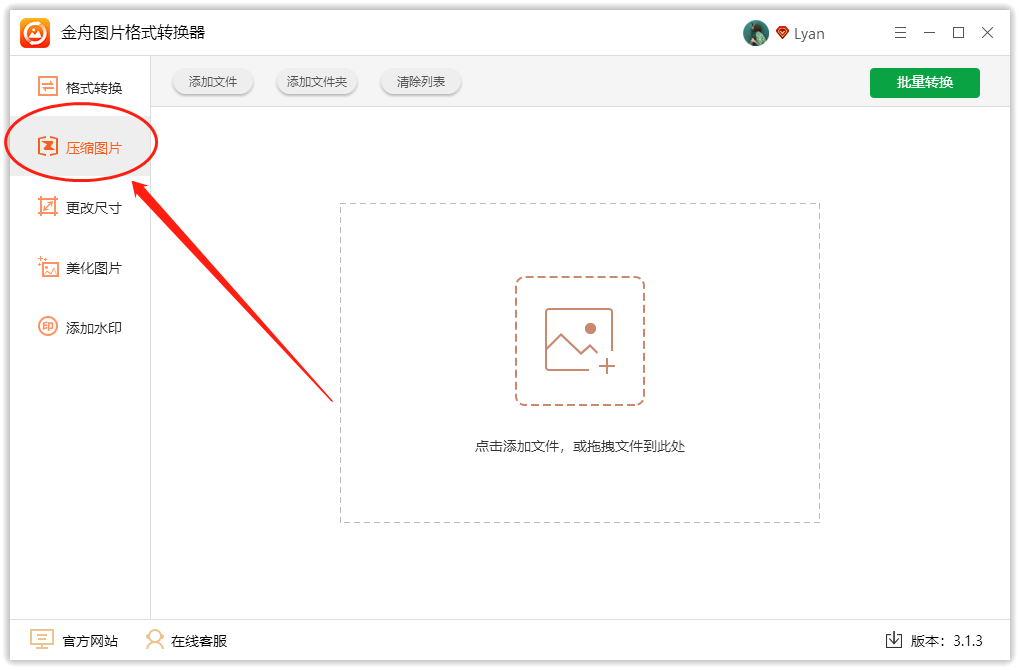
第二步、如图,点击此处将需要压缩的图片上传进来;
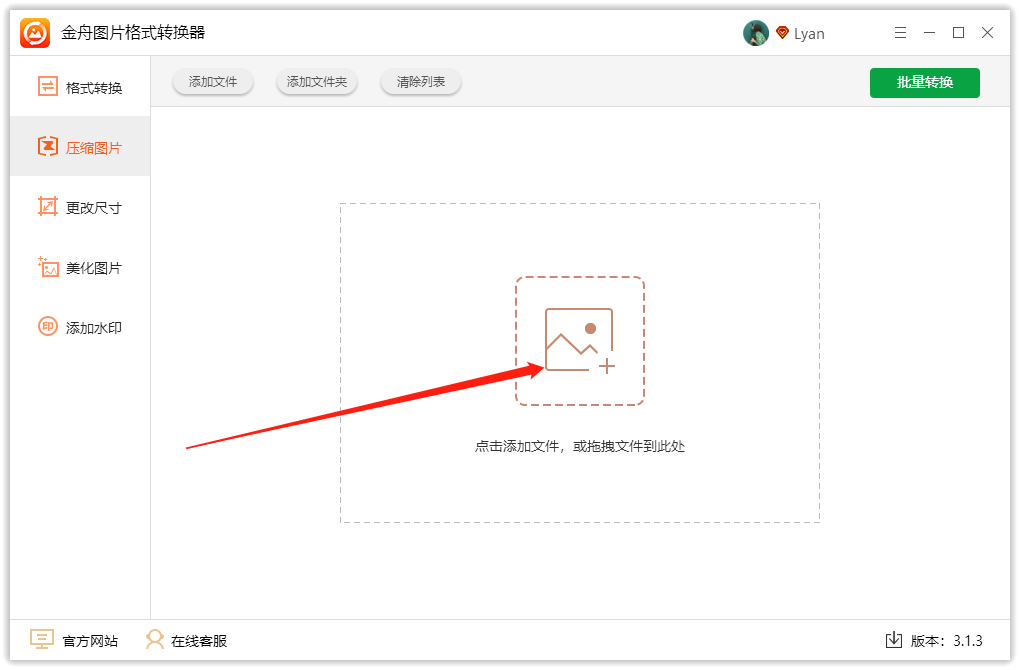
第三步、图片添加进来后,在右侧的设置中选择压缩的效果级别,数值越大图片压缩得越小;
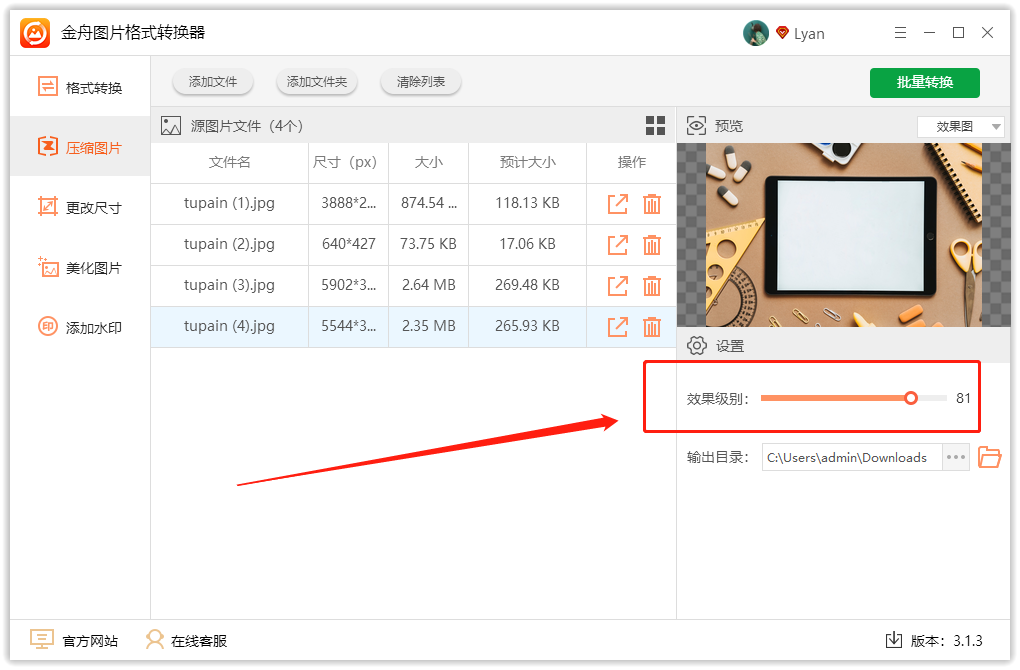
第四步、默认的是以下输出目录,点击右侧按钮可重新选择;
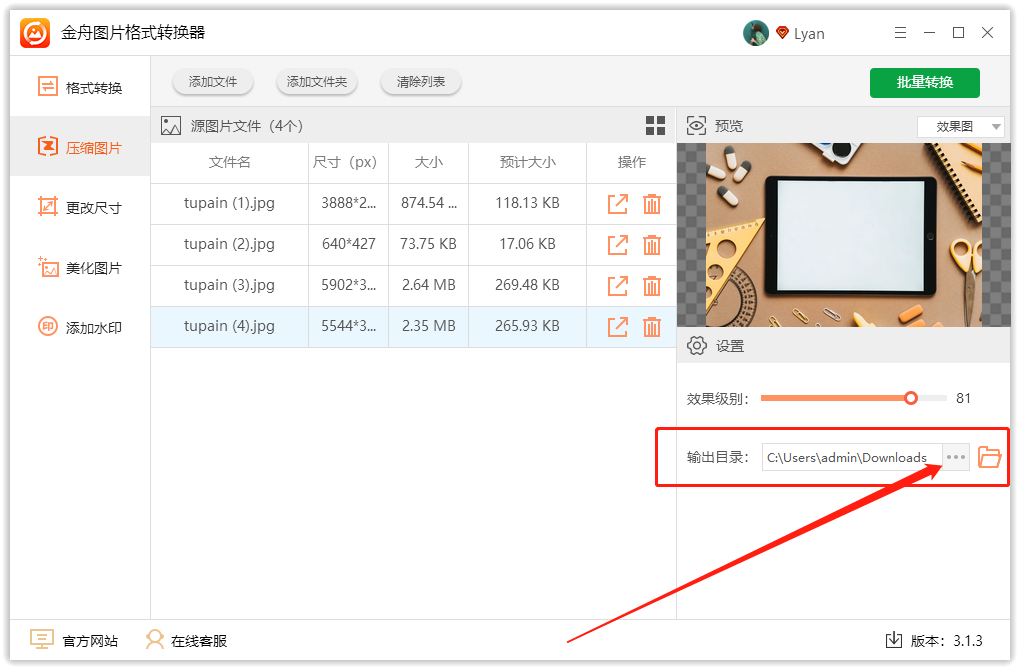
第五步、最后,直接点击右上角的“批量转换”即可;
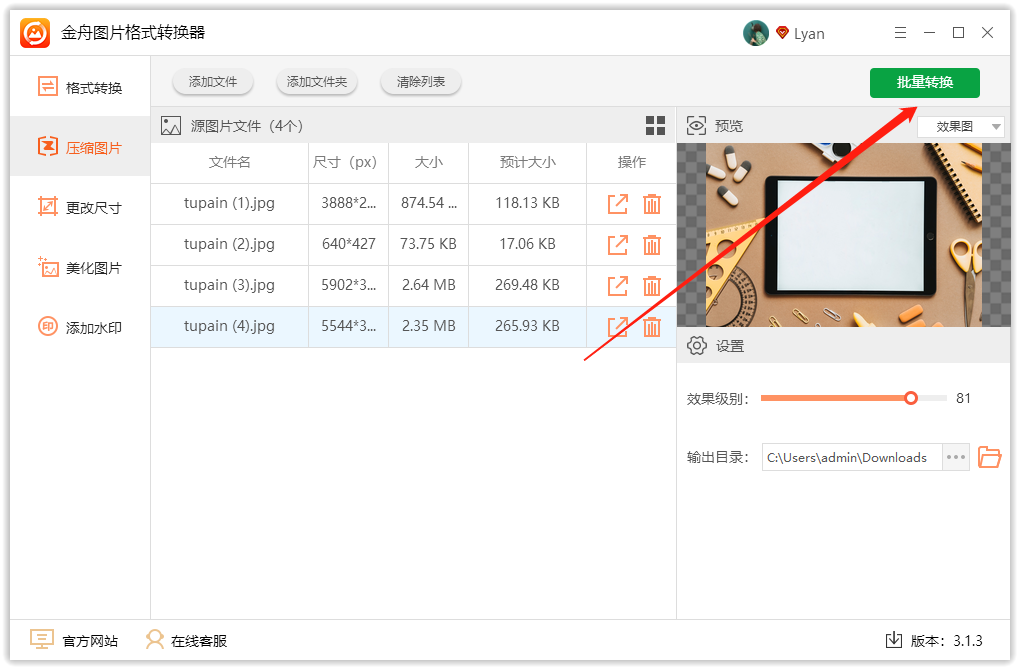
第六步、得到以下提示后,点击前往导出文件位置可浏览压缩成功后的图片文件。
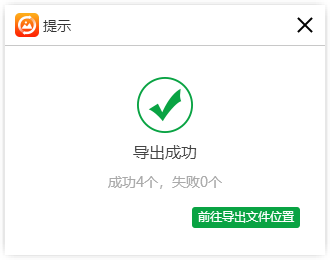
现在知道图片太大如何进行批量压缩了吧!如想要深入了解更多产品信息,请访问金舟软件官网。
推荐阅读:
温馨提示:本文由金舟软件网站编辑出品转载请注明出处,违者必究(部分内容来源于网络,经作者整理后发布,如有侵权,请立刻联系我们处理)
 已复制链接~
已复制链接~





























































































































 官方正版
官方正版












